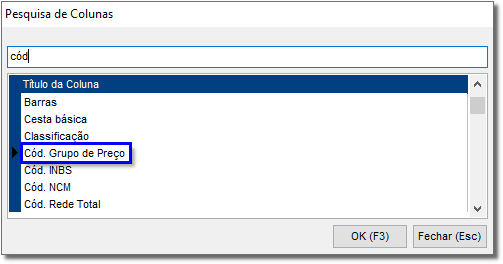Cadastro de grupos de preços
Esse cadastro será útil para alteração de preços em linhas de produtos (por exemplo: Shampoos, Sabonetes, Desodorantes, Esmaltes e etc.), sendo alterado o preço apenas do primeiro produto, e o sistema fará a atualização de todos os outros produtos que estiverem no mesmo grupo de preços.
Para efetuar o cadastro entre no menu Cadastros > Produtos > Grupo de Preços e clique no botão ou F5 e insira a descrição do grupo de preços para ser associado futuramente ao cadastro de produtos, em seguida clique no botão .
Figura 01 - Cadastro de Grupo de Preços
Com o cadastro realizado, será necessário ir até o cadastro de produtos para que os mesmos sejam associados a esse grupo criado.
Cadastro de produtos
Vá até o menu Cadastros > Produtos > Produtos e filtre os produtos que farão parte desse grupo (como exemplo usaremos Sabonete Dove 90 gr). No campo Descrição digite a descrição do produto e clique no botão e em seguida vá até a aba Edição (F2) e depois aba Dados e no campo "Grupo de Preços" selecione o grupo criado anteriormente, repetindo o mesmo processo para cada produto com o mesmo preço.
Figura 02 - Associação dos Grupos de Preços
Para verificar se o grupo de preços foi associado ao produto, pesquise o produto desejado, clique em e clique com o botão direto sobre o produto para pesquisar a coluna que deseja e no menu que aparecer clique em "Localizar Coluna na Grade".
Figura 03 - Coluna na Grade
Abrirá para pesquisar a coluna , digite "Cód. Grupo de Preço" e clique em .
Figura 04 - Cód. Grupo de Preço
E verifique se o produto foi associado ao grupo de preço desejado.
Figura 05 - Grupo de Preços Associados
Ao modificar qualquer um dos itens participantes desse grupo de preços, todos os outros produtos também serão alterados, facilitando assim a manutenção dos cadastros para esses produtos que possuem a mesma faixa de preços.